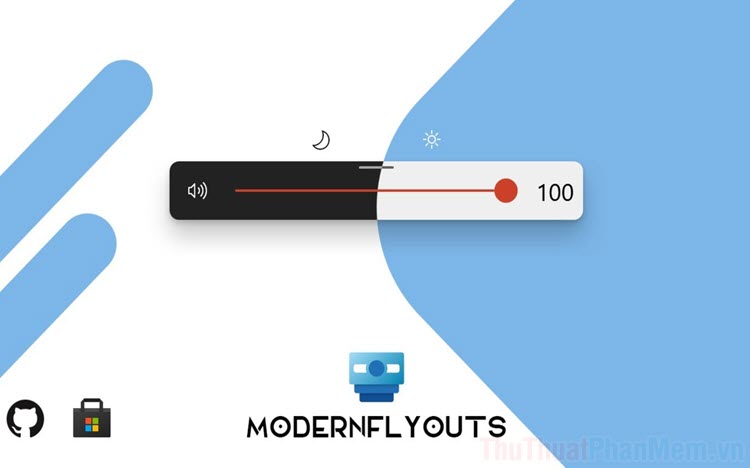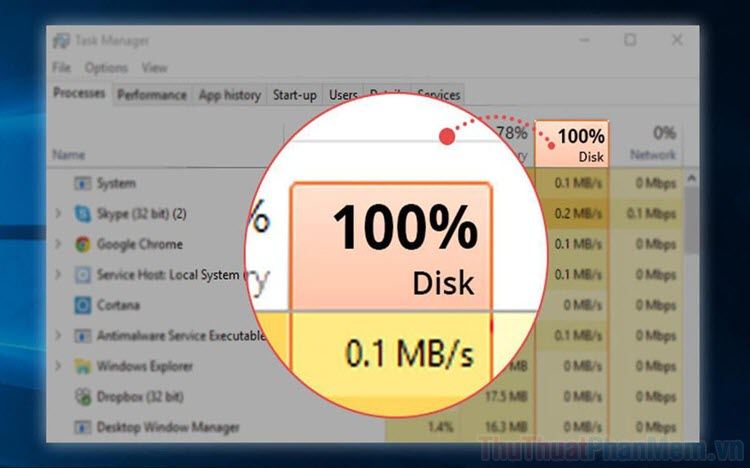Windows 10 chiếm bao nhiêu dung lượng ổ cứng?
Mục lục nội dung

1. Windows 10 nặng bao nhiêu GB?
Vào năm 2016 khi ra mắt thì Windows 10 có dung lượng rất gọn, nhẹ khi chúng chỉ nặng 16GB cho bản Windows 32-bit và nặng 20GB cho phiên bản Windows 64-bit. Thế nhưng từ năm 2016 đến nay Windows 10 đã trải qua hàng chục bản cập nhật khác nhau nên chúng sẽ có những thay đổi về dung lượng như sau:
Cả 02 phiên bản Windows 10 32-bit/ 64-bit đều tăng dung lượng khi cài đặt hoàn tất lên đến 32GB. (Phiên bản Windows 1909)
Việc Windows 10 chiếm nhiều dung lượng hơn không phải là do hệ thống thay đổi nhiều mà Microsoft quan tâm đến vấn đề “Update Windows”. Trước đây, khi Update Windows thì hệ thống sẽ phải chờ người sử dụng giải phóng một lượng dung lượng bộ nhớ vừa đủ để có thể tải bản Update về. Ngày nay, trên Windows luôn luôn có sẵn 7GB trống trên ổ cứng để chúng có thể tải bản cập nhật về mọi lúc mà không cần người sử dụng giải phóng dung lượng ổ cứng như trước đây.
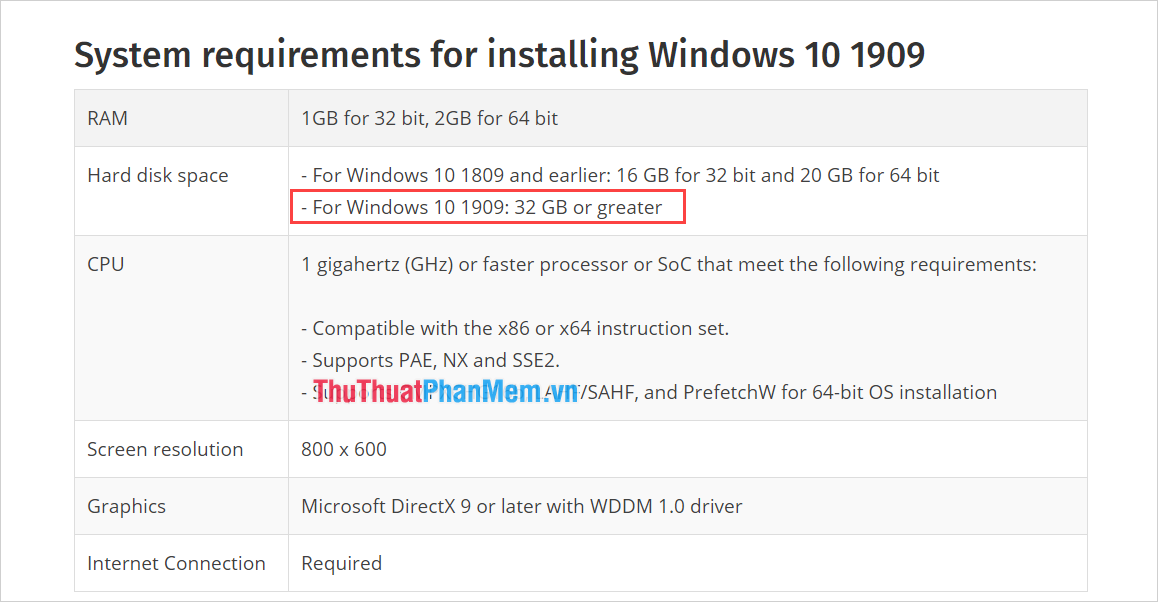
Tóm lại, với phiên bản Windows 10 (1909 – 02/2020) thì các bạn chỉ cần chuẩn bị 32GB bộ nhớ trên ổ cứng là có thể cài đặt được. Bên cạnh đó các bạn cần để ra khoảng 50-60GB để cài thêm các ứng dụng bên thứ ba là xong.
2. Một số lưu ý khi cài đặt Windows 10
- Nên sử dụng SSD để cài đặt Windows 10 vì chúng có tốc độ khởi động rất nhanh.
- Hãy sử dụng ổ cứng có dung lượng từ 120GB trở lên vì các bạn sẽ cần cài đặt thêm rất nhiều ứng dụng khác nhau trên ổ đĩa C:
- Trước khi cài Windows 10 thì nên Format lại ổ đĩa và sử dụng chuẩn ổ đĩa UEFI – GPT.
- Nếu như ổ cứng có dung lượng lớn từ 500GB trở lên thì nên chia ra thành 02 vùng khác nhau, một vùng để cài Windows và một vùng để lưu trữ dữ liệu, ứng dụng…
- Đối với ổ cứng HDD thì các bạn luôn luôn phải để ổ cài đặt Windows trống khoảng 15% dung lượng tổng để chúng không bị phân mảnh.
- Đối với ổ cứng HDD thì các bạn luôn luôn phải để ổ cài đặt Windows trống khoảng 7-10% dung lượng tổng để chúng không bị phân mảnh.
Trong bài viết này, Thủ thuật phần mềm đã giới thiệu đến các bạn dung lượng của Windows 10 sau khi cài đặt trên máy tính. Chúc các bạn một ngày vui vẻ!